Ao vincular suas contas Spotify e Discord, seus amigos em diferentes canais podem observar quais músicas estão tocando durante suas transmissões. Eles também têm a opção de desfrutar de suas músicas favoritas junto com você, enquanto debatem estratégias de jogo. Contudo, alguns usuários relataram que o Discord não exibe o status “Ouvindo Spotify”, mesmo quando as duas contas estão corretamente conectadas. Isso geralmente ocorre devido a uma alteração na senha do Spotify ou por conflitos com o status de jogo ativo no Discord.
Neste artigo, vamos apresentar duas soluções comuns para resolver esse problema, tanto em dispositivos móveis quanto em computadores.
Como Resolver o Problema do Spotify Não Aparecer no Discord em um Android
Se o seu status do Spotify não estiver aparecendo no Discord através do seu dispositivo Android, é importante lembrar que ele só será exibido quando você estiver utilizando o Spotify no seu computador, e não no aplicativo móvel.
Renovando a Conexão
Caso tenha alterado recentemente sua senha do Spotify, essa mudança pode ter interrompido a ligação entre as contas. Mesmo que não tenha feito alterações, tente desvincular e vincular novamente as contas no Discord. Vários usuários afirmaram que esse procedimento corrigiu o problema.
Veja como renovar a conexão entre o Spotify e o Discord no seu dispositivo Android:
- Abra o aplicativo Discord.

- Toque no ícone de menu com três linhas, localizado no canto superior esquerdo.

- No canto inferior direito, toque no ícone Perfil para acessar as configurações do usuário.

- Selecione a opção Conexões.
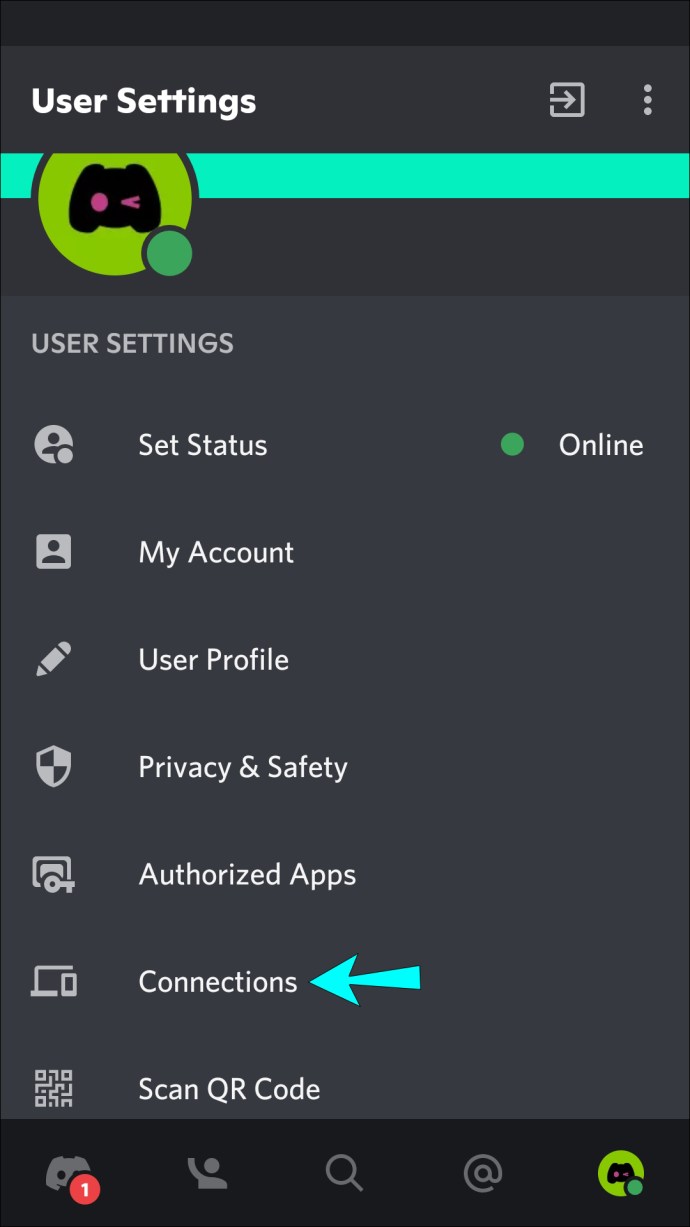
- Na integração do Spotify, toque no “X” para desconectar o Spotify do Discord.
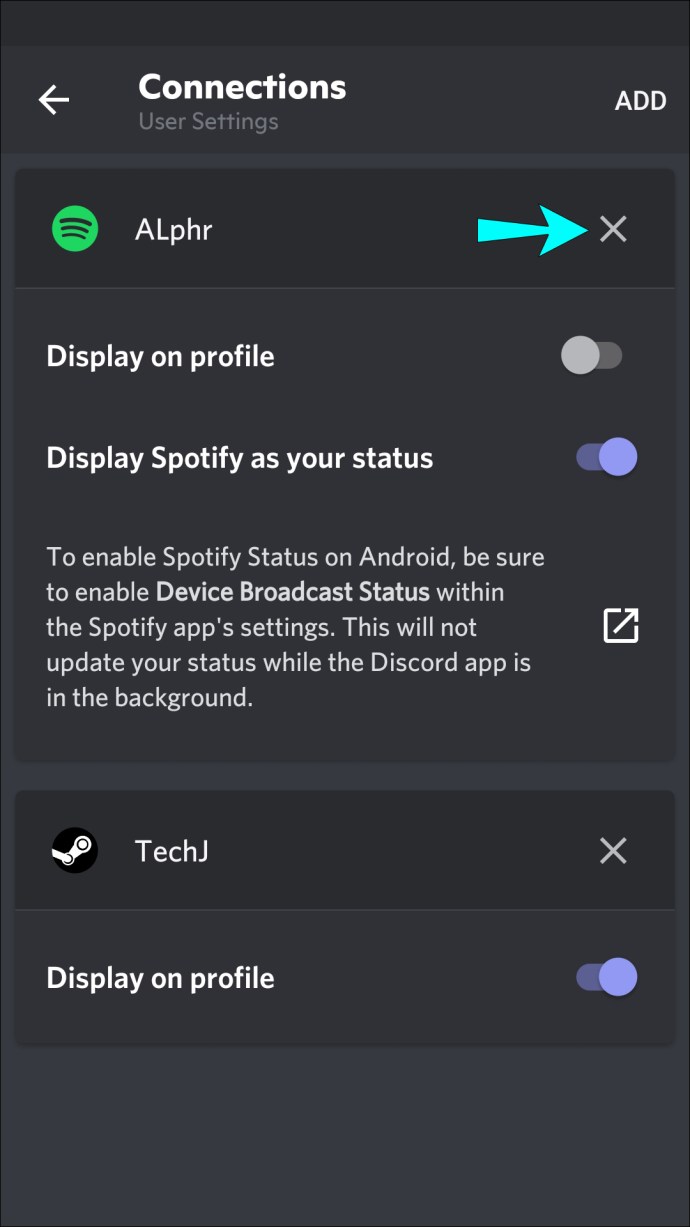
- Na seção Conexões, toque em “Adicionar” e escolha o ícone do Spotify. Você será redirecionado para a página de login do Spotify.
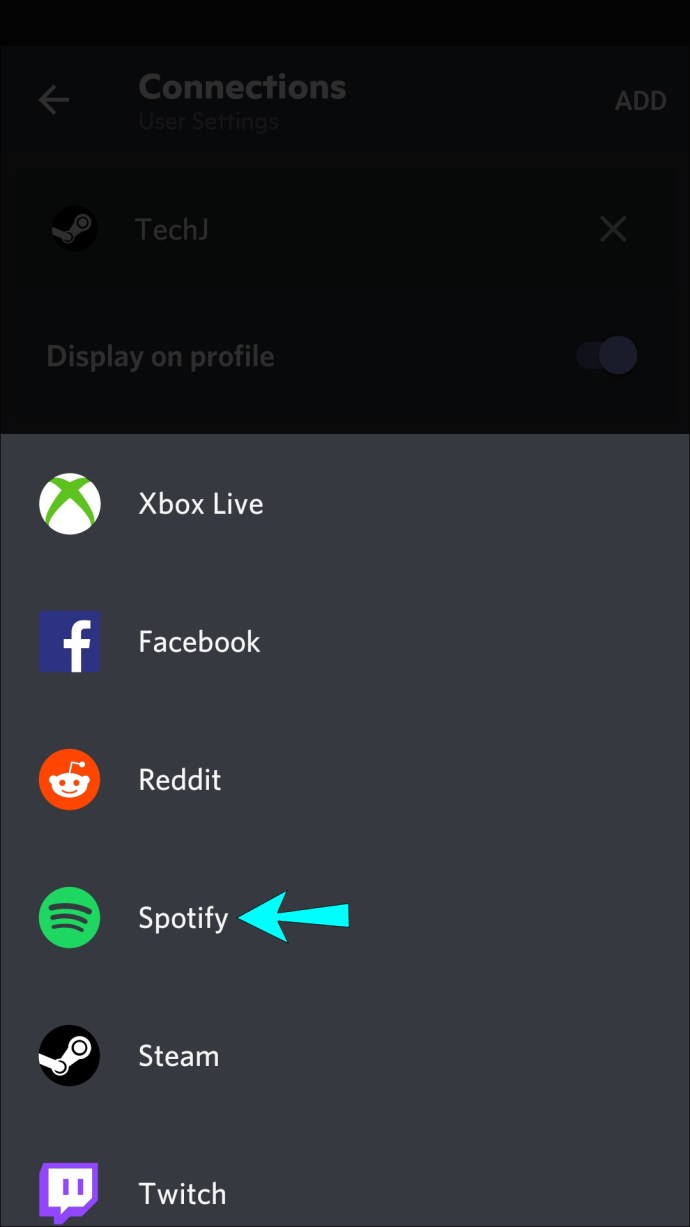
- Entre na sua conta e aceite os termos. Sua conta será reconectada ao Discord.
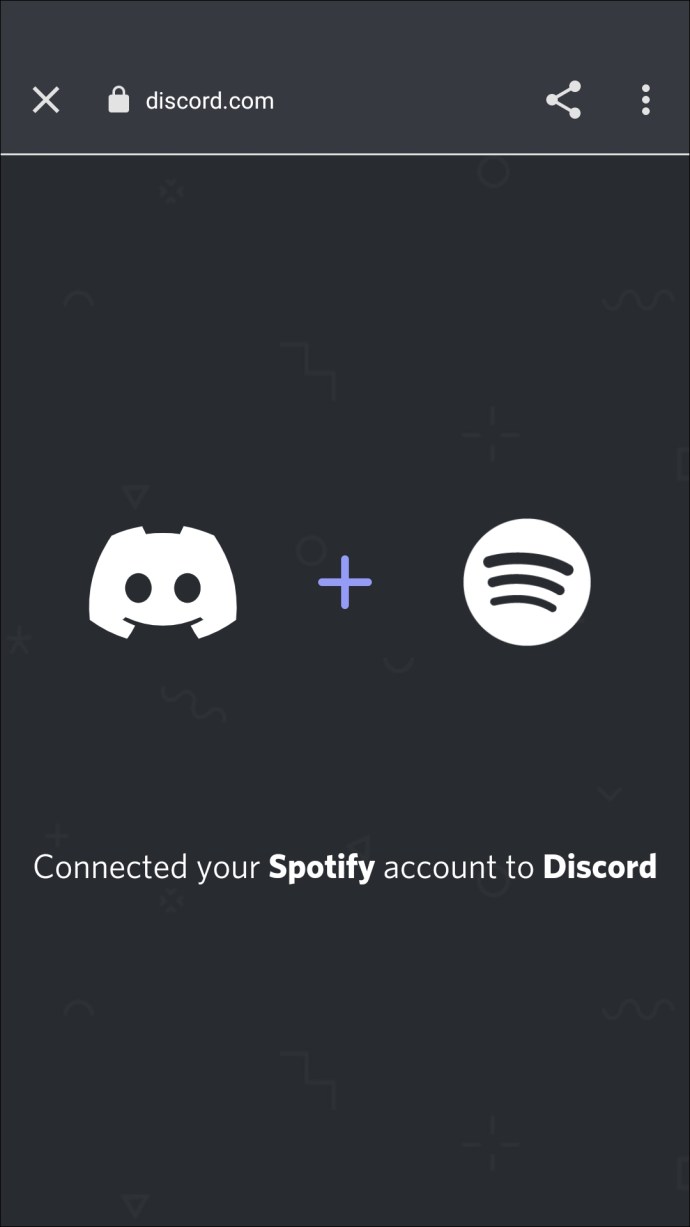
- Em um computador, comece a tocar uma música no Spotify.

- No seu dispositivo Android, verifique seu status no Discord para confirmar se o status “Ouvindo Spotify” está sendo exibido.

Desativando o Status de Jogo no Discord
A configuração “Exibir jogo atualmente em execução como mensagem de status” no Discord pode estar gerando conflito com o status do Spotify. Para desativar essa configuração, siga os passos abaixo:
- Abra o aplicativo Discord.

- Toque no ícone do menu.

- Toque no ícone Perfil para acessar as configurações do usuário.

- Dentro de Configurações de jogo, selecione Atividade de jogo.
- Na configuração “Exibir o jogo atualmente em execução como uma mensagem de status”, desligue o interruptor para desativá-la.
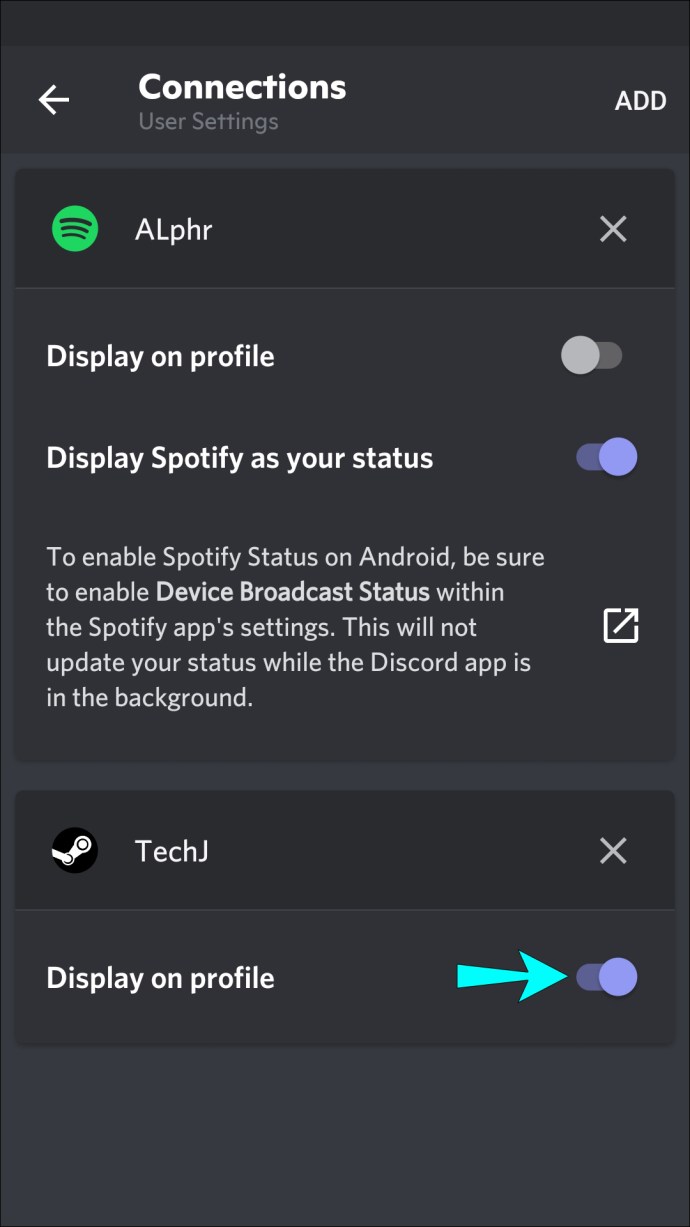
- Inicie a reprodução de uma música no Spotify pelo seu computador.

- Verifique seu status no Discord pelo seu dispositivo Android para confirmar se o problema foi resolvido.

Como Resolver o Problema do Spotify Não Aparecer no Discord em um iPhone ou iPad
O status “Ouvindo Spotify” só será exibido no Discord através do seu iPhone ou iPad se o Spotify estiver sendo utilizado em um computador.
Renovando a Conexão
Recentemente você trocou sua senha do Spotify? Se sim, isso pode ter desintegrado as contas. Usuários afirmam que desconectar e reconectar as contas no Discord pode ser a solução para o problema. Siga os passos para renovar a conexão:
- Abra o aplicativo Discord.
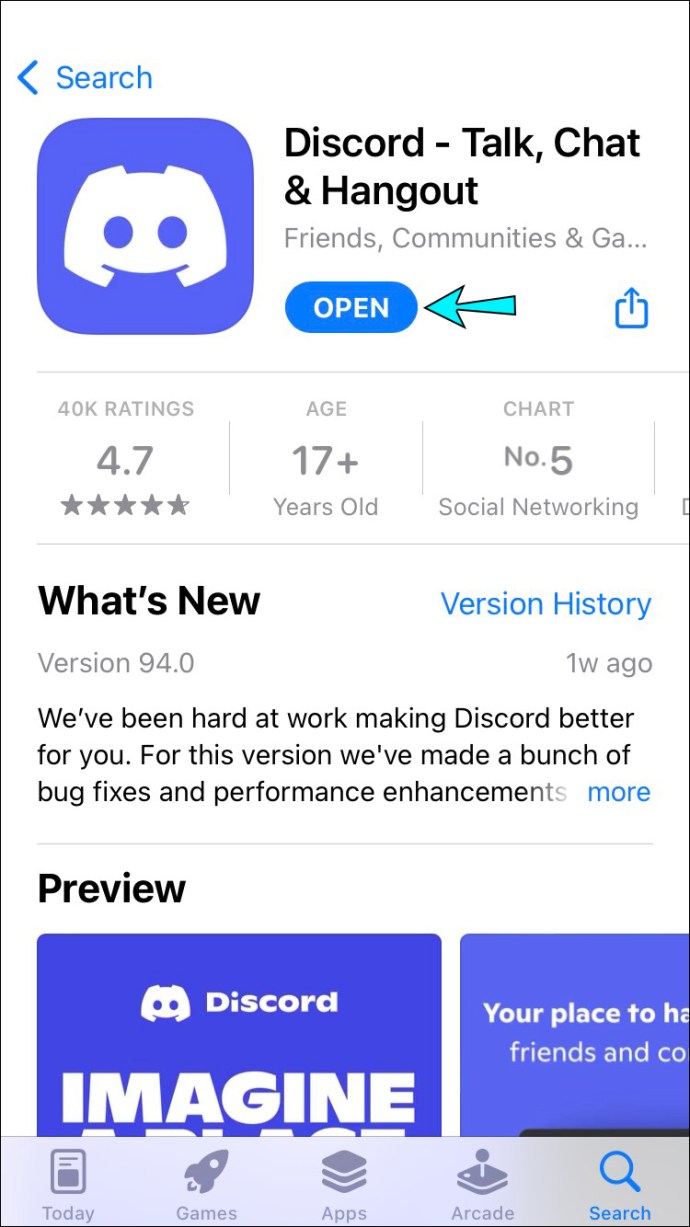
- No canto superior direito, toque no ícone do menu.

- Toque no ícone Perfil para acessar as configurações do usuário.

- Selecione Conexões.
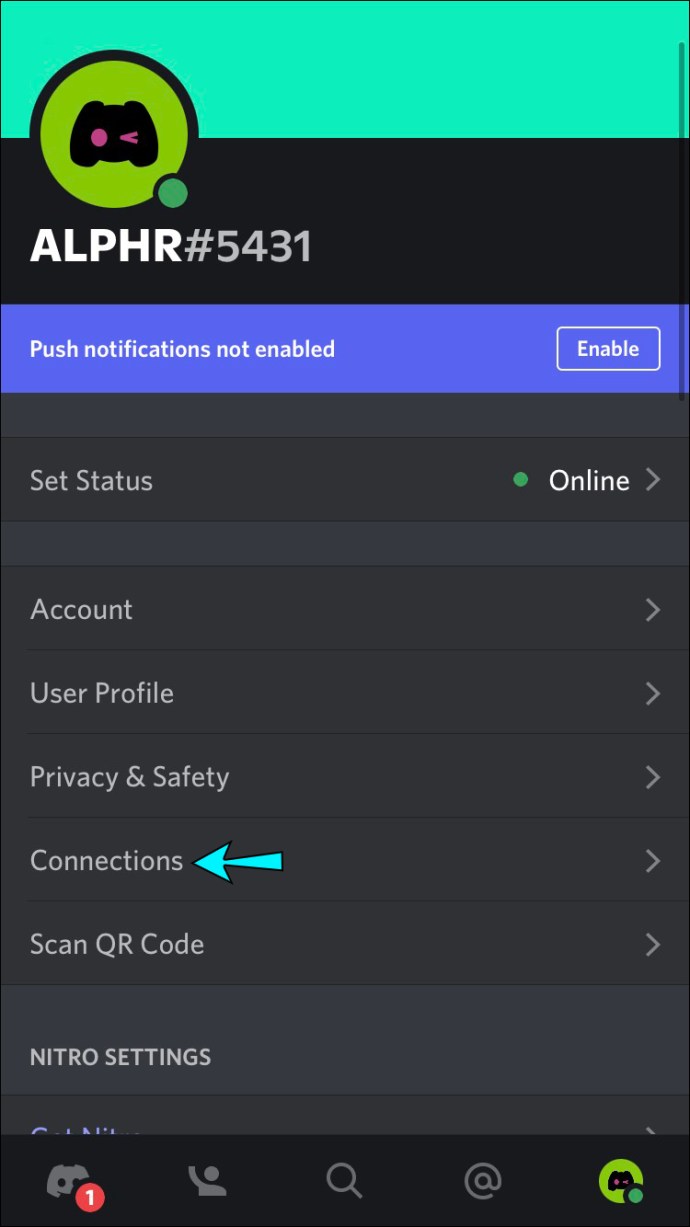
- Na integração do Spotify, toque no “X” para desconectar o Spotify do Discord.
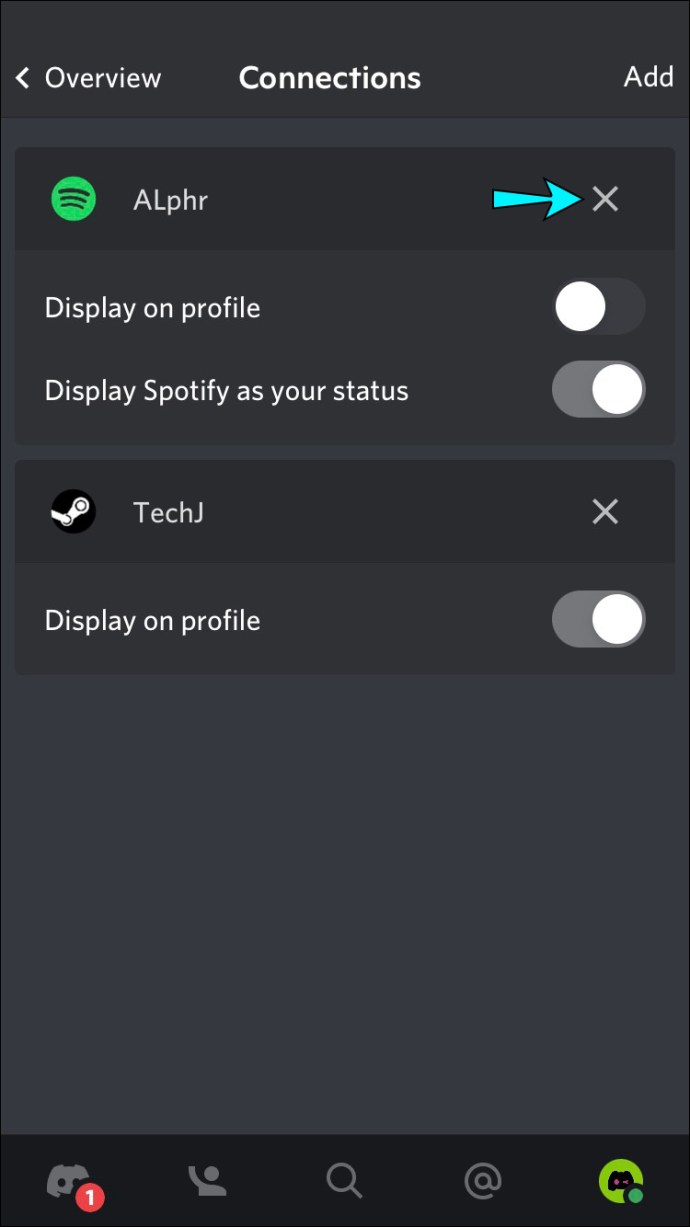
- Na seção Conexões, toque em “Adicionar” e escolha o ícone do Spotify. Você será redirecionado para a página de login do Spotify.
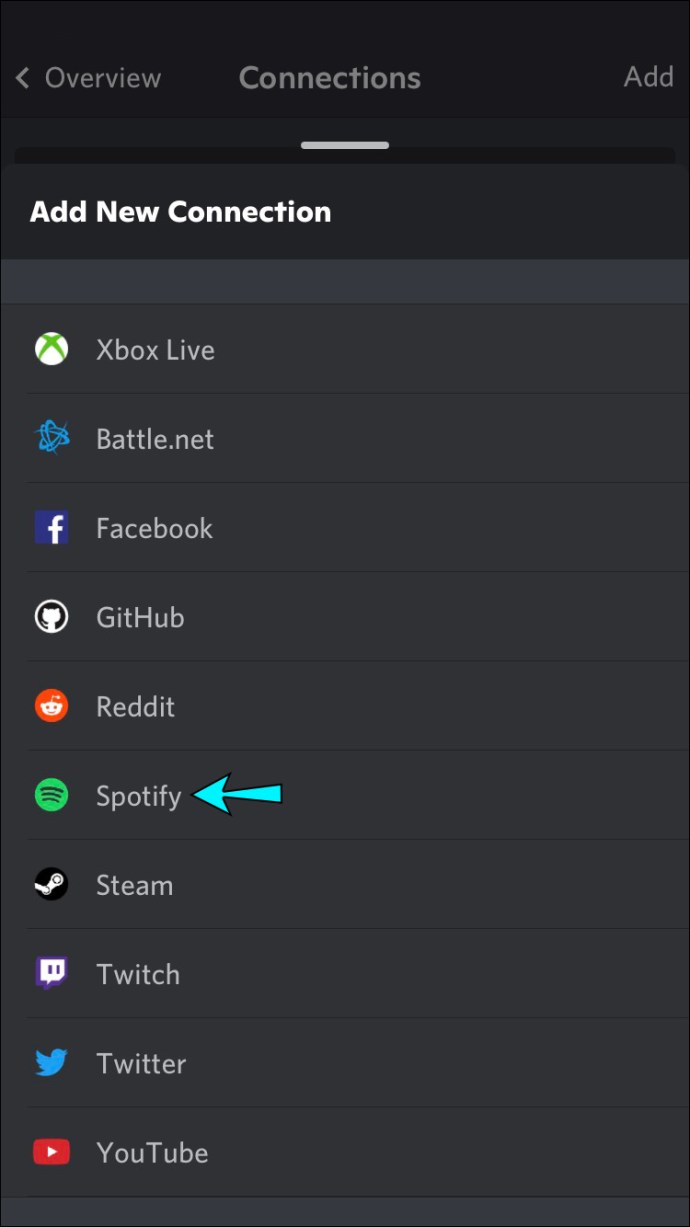
- Entre na sua conta e aceite os termos. Sua conta será revinculada ao Discord.
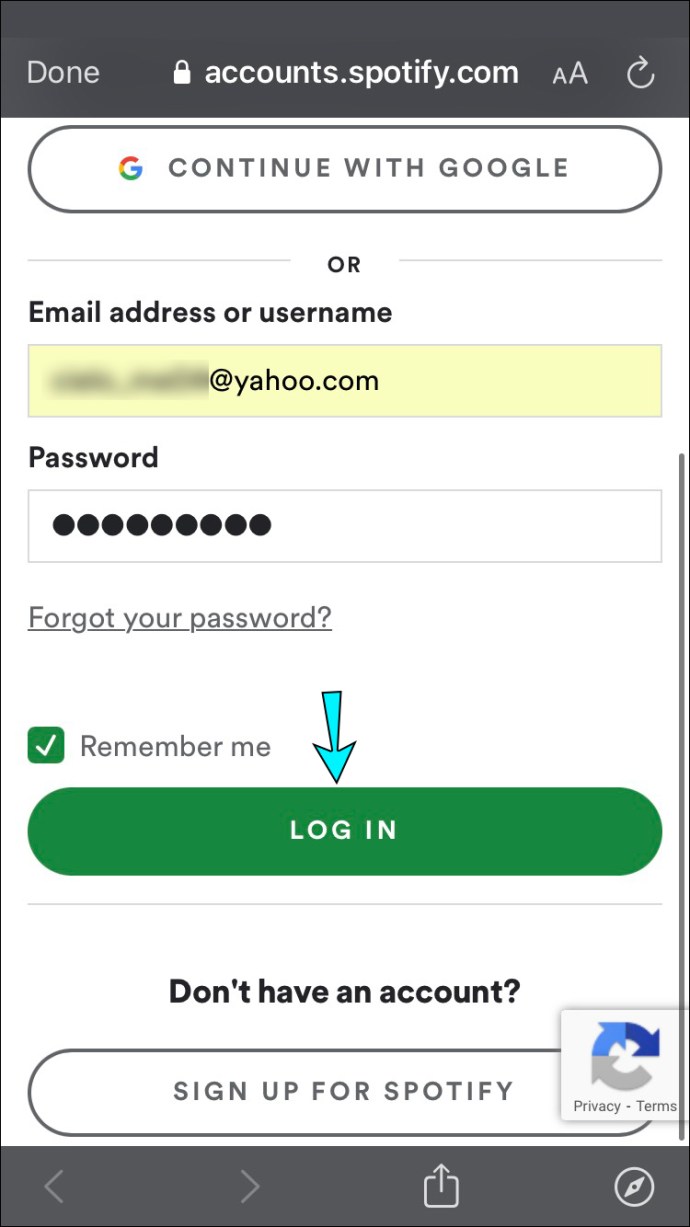
- Em um computador, comece a tocar uma música no Spotify.

- Verifique o status do seu perfil no Discord pelo seu iPhone ou iPad para confirmar se o status “Ouvindo o Spotify” está sendo exibido.

Desativando o Status de Jogo no Discord
A configuração “Exibir o jogo atualmente em execução como uma mensagem de status” no Discord pode estar causando conflito com o status do Spotify. Siga os passos abaixo para desativar essa configuração no Discord.
- Abra o aplicativo Discord.
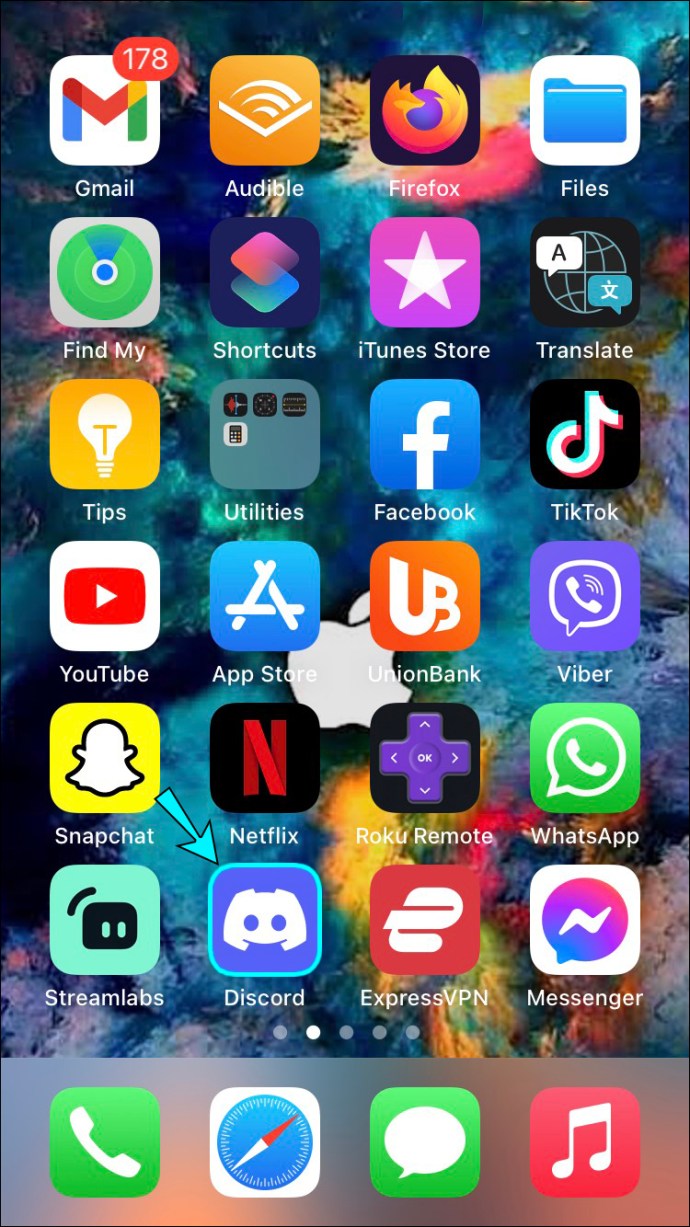
- Toque no ícone do menu.

- Abra as Configurações do usuário tocando no ícone Perfil.

- Dentro de Configurações de jogo, toque em Atividade do jogo.
- Desative a chave de configuração “Exibir o jogo atualmente em execução como uma mensagem de status” para desativá-la.
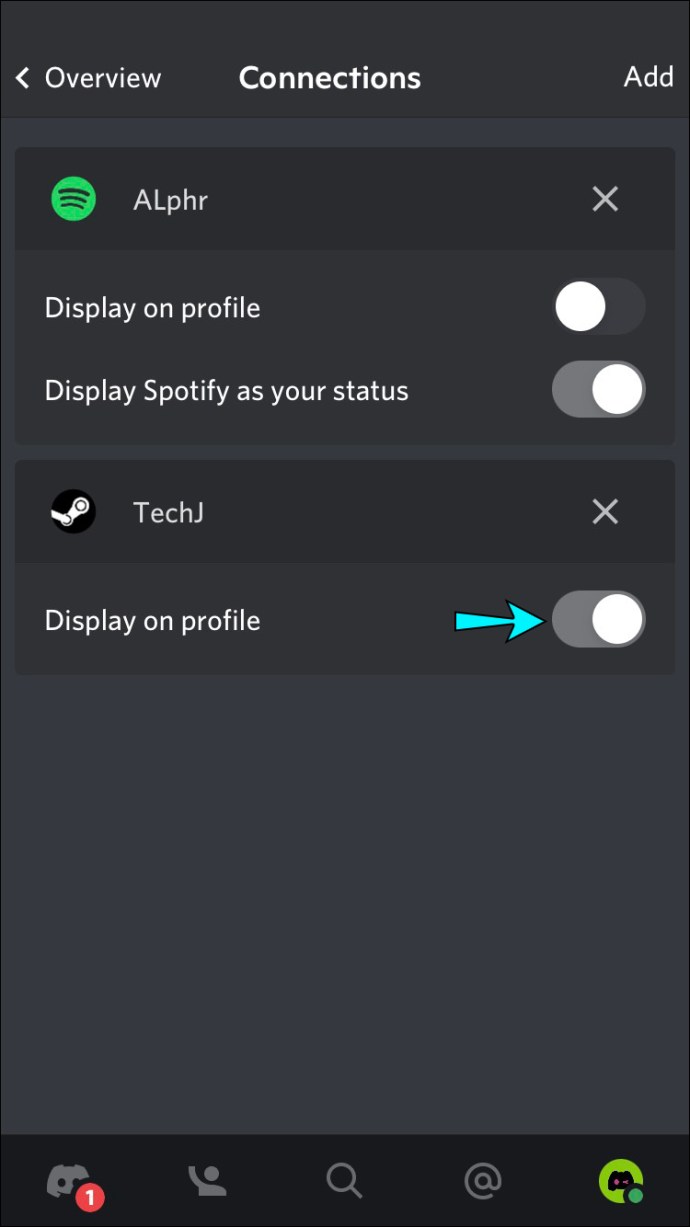
- Reproduza uma faixa do Spotify no seu computador.

- Verifique se o status “Ouvindo Spotify” está aparecendo no seu iPhone ou iPad.

Como Resolver o Problema do Spotify Não Aparecer no Discord em um PC
O status do perfil “Ouvindo Spotify” somente aparecerá no Discord quando você estiver escutando músicas pelo Spotify em seu computador.
Renovando a Conexão
Você alterou a senha da sua conta do Spotify recentemente? Este pode ser um fator crucial, já que pode afetar a conexão entre as contas. Mesmo que não tenha alterado, renovar a conexão pode resolver o problema.
No seu PC, siga estas etapas para reconectar o Spotify ao Discord:
- Inicie o aplicativo Discord.
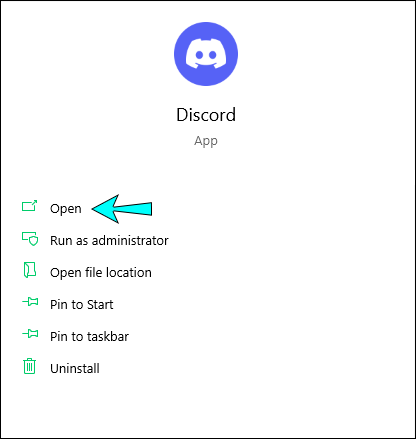
- Na parte inferior do painel esquerdo, clique no seu perfil.

- Clique no ícone de engrenagem para acessar as Configurações do usuário.

- Selecione Conexões.
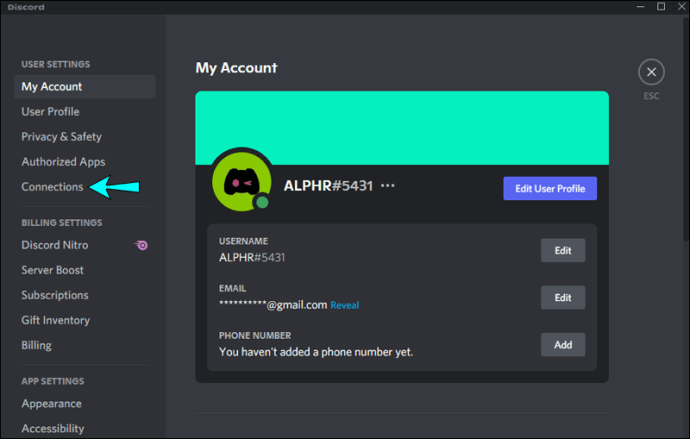
- Clique no “X” na integração do Spotify para desconectar do Discord.
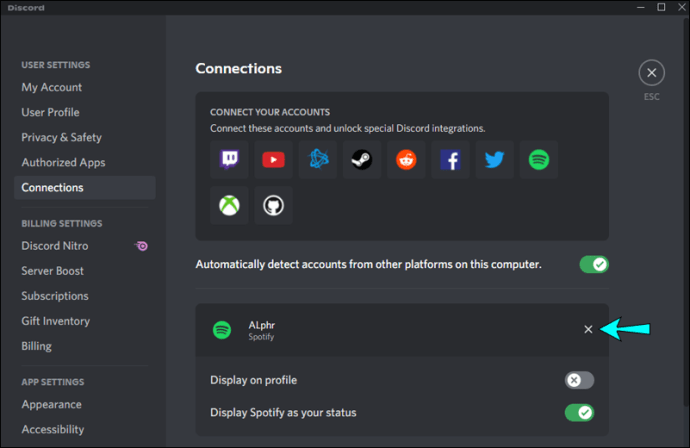
- Em “Conectar suas contas”, selecione o ícone do Spotify. Você será redirecionado para a página de login do Spotify.
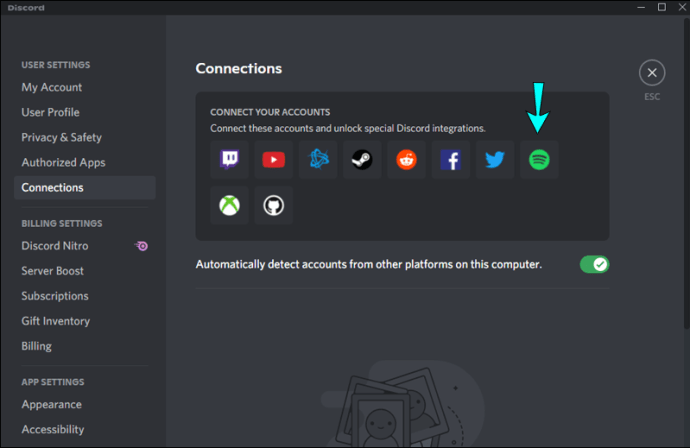
- Faça login na sua conta e concorde com os termos. Sua conta do Spotify será reconectada ao Discord.
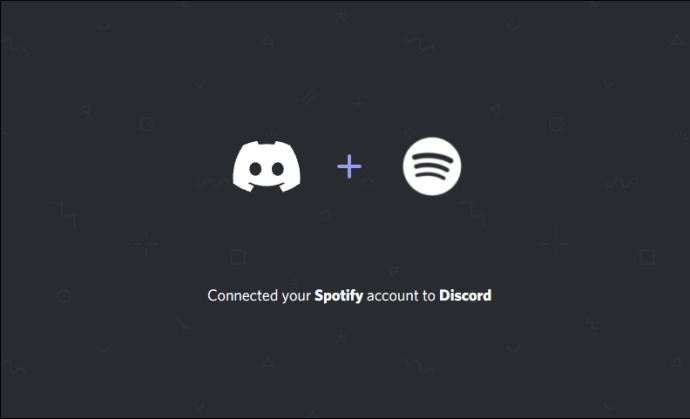
- Reproduza uma música do Spotify no seu computador.

- Verifique seu status no Discord para ver se o problema foi solucionado.

Desativando o Status de Jogo no Discord
Se a configuração “Exibir o jogo atualmente em execução como uma mensagem de status” no Discord estiver ativada, pode estar conflitando com o status do Spotify. Para desativar essa configuração em seu PC, siga os passos abaixo:
- Acesse o Discord.
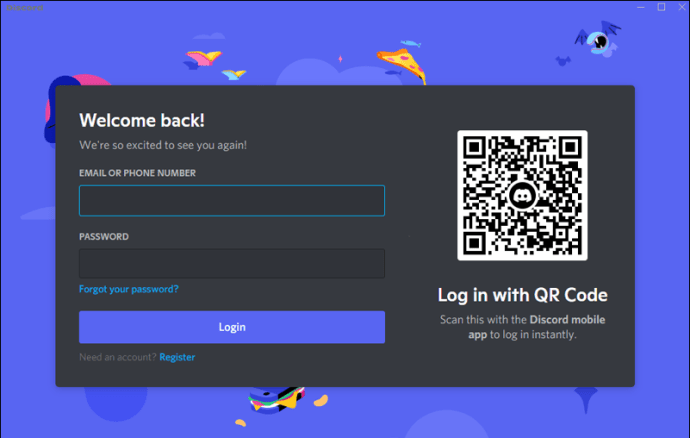
- Clique no seu perfil, localizado na parte inferior do painel de navegação esquerdo.

- Selecione o ícone de engrenagem para acessar as Configurações do usuário.

- Em Configurações de jogo, selecione a opção Atividade do jogo.
- Desative a configuração “Exibir o jogo atualmente em execução como uma mensagem de status”, desligando-a.
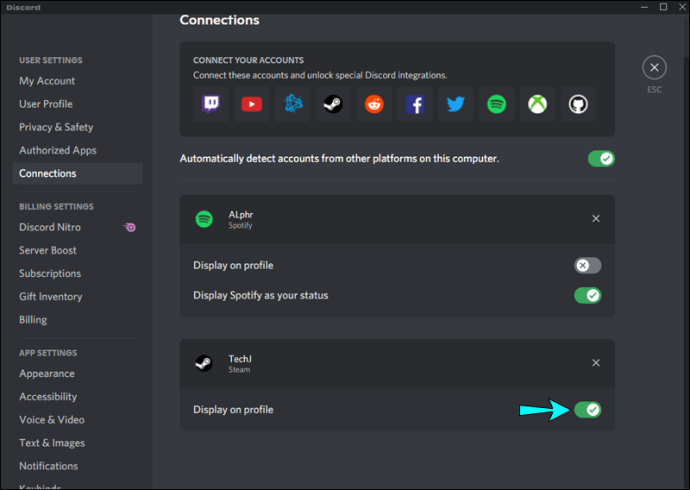
- Reproduza uma música do Spotify no seu PC.

- Verifique o seu perfil no Discord para confirmar se o status “Ouvindo Spotify” está aparecendo.

Ouvindo Spotify no Discord
Quando sua conta do Spotify está conectada ao Discord, o status do seu Discord mostrará “Ouvindo o Spotify” sempre que você estiver utilizando o Spotify pelo computador. Esse recurso é ótimo para ouvir suas músicas favoritas em segundo plano enquanto joga ou conversa com amigos.
Porém, há momentos em que o status do Spotify não aparece no Discord. As causas mais comuns incluem o conflito entre o status do Spotify com o status de jogo do Discord ou uma quebra na integração entre as contas. Ambas as causas podem ser facilmente resolvidas ao desativar o status de jogo do Discord e reconectando as contas, respectivamente.
Qual tipo de música você gosta de ouvir no Discord? Você escuta algum gênero específico para atividades diferentes? Compartilhe sua experiência na seção de comentários.